电脑插入耳机检测不到没反应怎么办?
2025-10-07 08:55 来源:西西软件网 作者:佚名电脑插入耳机检测不到没反应怎么办?每个电脑上都有耳机的插孔,使用耳机能更好的还原声音,但是有的用户在接入耳机的时候却检测不到,电脑没有反应,这是怎么回事?一起来看看处理的方法吧。
电脑插入耳机检测不到没反应怎么办?
1、在桌面上右击“我的电脑”,在出现的第二列表中找到“管理”选项。
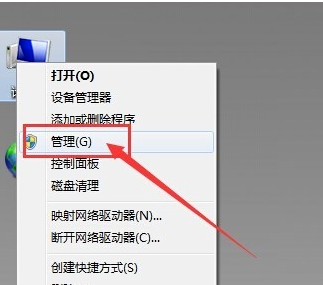
2、计入计算机管理窗口后首先找到“设备管理器”按钮并点击,然后再右侧找到“声音、音频和游戏控制器”选项。确认声卡驱动没有问题,返回桌面。
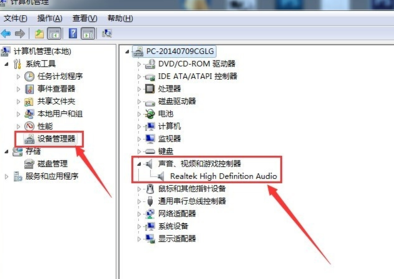
3、将耳机插入耳机孔,打开“控制面板”窗口,找到“Realtek高清晰音频管理器”选项并点击。
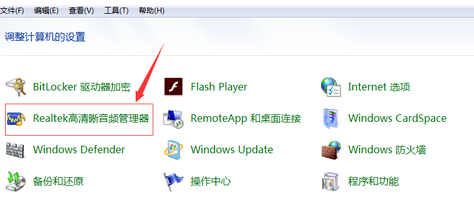
4、在Realtek高清晰音频管理器窗口,找到右上角“小文件夹”图标并点击。
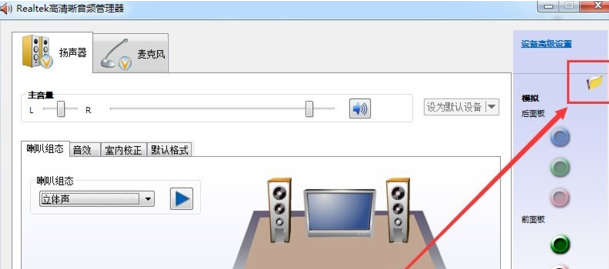
5、在插孔设置窗口中,找到“AC97前面板”选项并点击前面按钮,点击完成后选择下方“确定”选项。
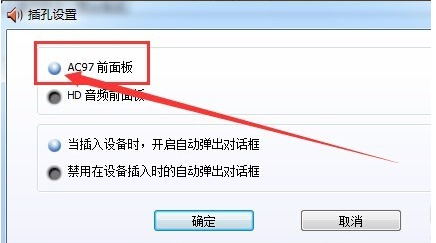
6、回到Realtek高清晰音频管理器窗口,看到右侧“前面板”中的绿色灯亮了,再次将耳机插入就可以使用了。
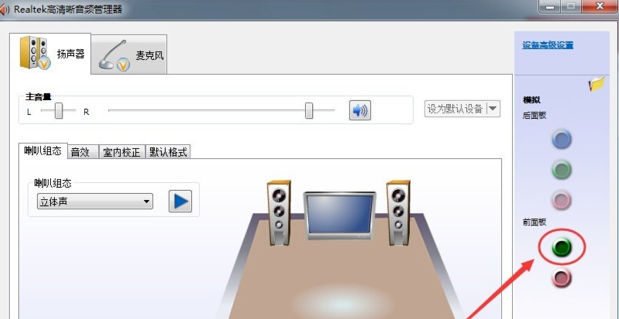
电脑插入耳机检测不到没反应怎么办?的内容了,文章的版权归原作者所有,如有侵犯您的权利,请及时联系本站删除,更多相关笔记本插耳机没反应的资讯,请关注收藏西西下载站。
下一篇:右键没有NVIDIA控制面板怎么恢复?ATI显卡右键控制面板如何还原?











